hello,大家好,我是张张,「架构精进之路」公号作者。
目前随着微服务化建设的普及,存在越来越多的跨系统数据交互情况,跨系统数据一致性问题越发凸显,那如何有效保证跨系统数据的一致性呢?
本文旨在总结沉淀工作中问题的解决经验,整理解决跨系统数据不一致问题的经验方法。
1、为什么会有跨系统数据一致性问题?
提到数据一致性,我们很容易想到的就是数据库中的事务操作。
事务的原子性和持久性可以确保在一个事务内,操作多条数据,要么都成功,要么都失败。这样在一个系统内部,我们可以很自然地使用数据库事务来保证数据一致性。但是在微服务的今天,一项操作会涉及到跨多个系统多个数据库的时候,用单一的数据库事务就没办法解决了。
另外常见的一种情况就是:存在依赖情况的系统服务,例如业务端与用户端(业务端负责生产数据,用户端负责展示数据),需要数据同步来保障跨系统服务的数据一致性,很多时候采用何种数据同步方式,来保障数据应用的时效性至关重要。
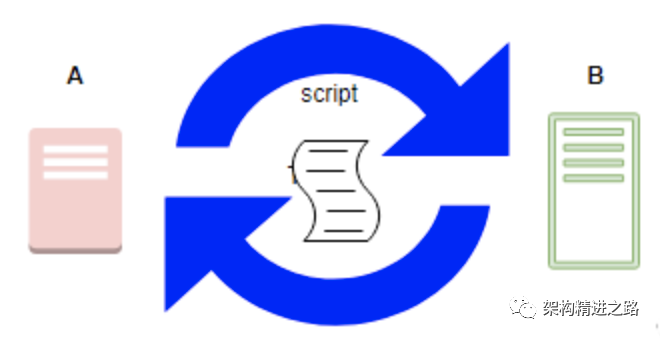
2、一致性问题的难点分析
为了更好的描述和理解问题,我们用一个案例来阐述:
假设存在订单系统与库存系统,在实际业务中订单的创建会伴随着库存的减少。两个系统为微服务化部署,其应用数据也存放在独立的数据库中,两个系统间通过网络进行通信。
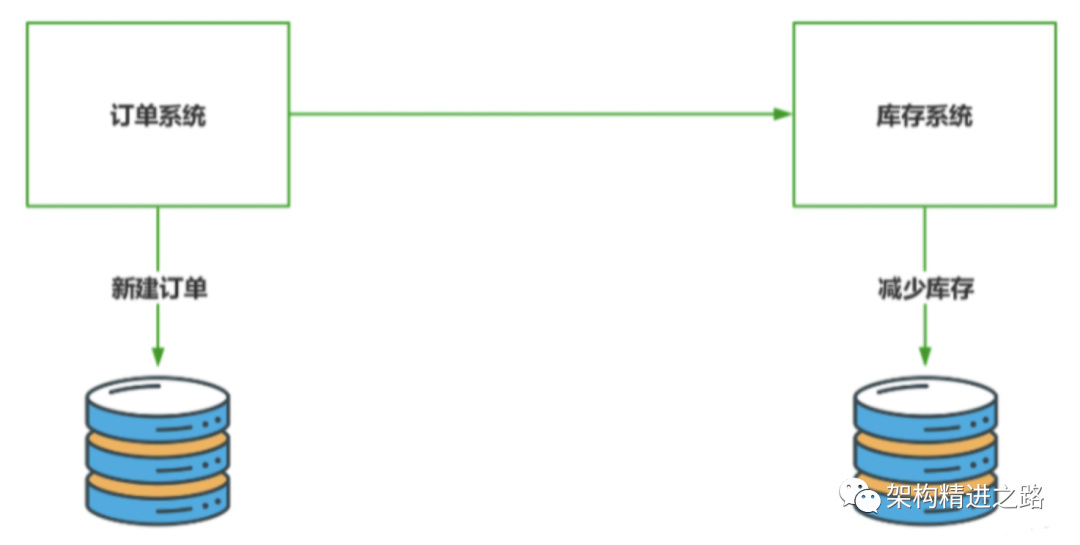
2.1 CAP 原则
CAP 指的是 Consistency(一致性)、Availability(可用性)、Partition tolerance(分区容错性)。
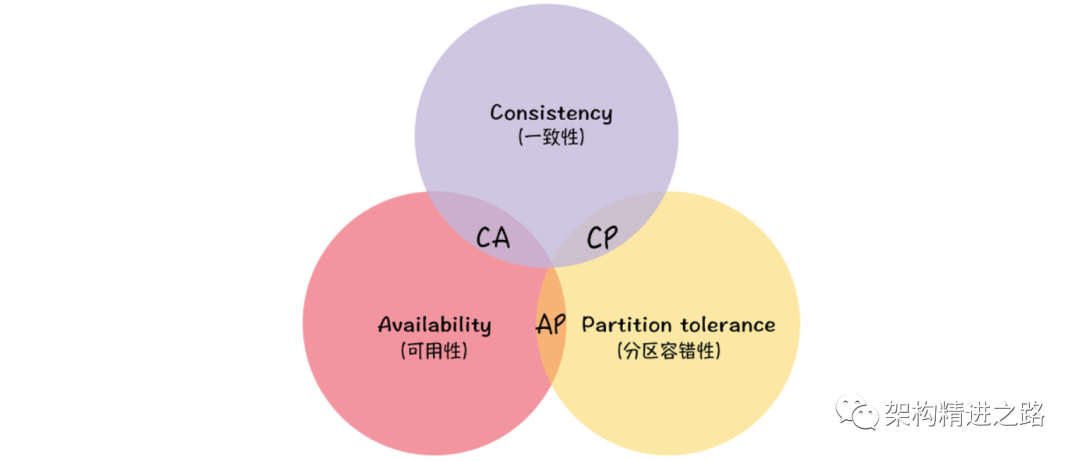
放弃 A (可用性)来保障 CP</








 最低0.47元/天 解锁文章
最低0.47元/天 解锁文章















 968
968











 被折叠的 条评论
为什么被折叠?
被折叠的 条评论
为什么被折叠?










